WhatsApp es una de las aplicaciones de mensajería instantánea más popular hoy en día. La última versión de WhatsApp incluso te permite tener chats de video en vivo con tus amigos. Sin embargo, por algunas razones necesitas Eliminar el historial de chat en whatsapp. Por ejemplo, WhatsApp ocupa mucho espacio en su teléfono, para almacenar nuevos datos, debe eliminar algunas conversaciones de chat de WhatsApp. Además, si planea cambiar a un nuevo teléfono móvil y desea revender su antiguo teléfono Samsung Galaxy, primero debe eliminar el historial de chat de WhatsApp en su teléfono anterior, porque puede haber almacenado información privada en el chat, como la cuenta bancaria, el número de teléfono y la dirección de la casa.
Este artículo lo guiará a través de cuatro formas de limpiar el historial de chat de WhatsApp desde su teléfono Android. ¡Los amigos necesitados pueden seguir leyendo!
Solución 1. Elimine selectivamente el historial de chat de WhatsApp
El procedimiento para eliminar las conversaciones de WhatsApp de un teléfono Android selectivamente es muy simple y puede seguir los pasos a continuación.
1. Encienda su teléfono Android, como Samsung Galaxy S9/S8, y abra la aplicación WhatsApp.
2. Vaya a la pestaña «Chats» y elija un contacto.
3. Seleccione un mensaje que desee eliminar y toque largo. Luego, encontrará que el contenedor de reciclaje aparece en la parte superior.
4. Toque el contenedor de reciclaje y haga clic en la opción «Eliminar» en el cuadro de diálogo emergente.
Solución 2. Cómo eliminar el contacto de WhatsApp
1. Encienda su teléfono Android, como Samsung Galaxy S9/S8, y abra la aplicación WhatsApp.
2. Vaya a la pestaña «Chats» y elija un contacto.
3. Toque largo en el contacto y habrá un diálogo emergente con una lista de opciones para su selección.
4. Elija «Eliminar chat» y haga clic en el botón «Eliminar» en la siguiente nota emergente.
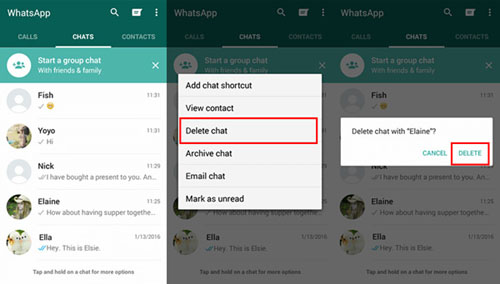
Quizás te interese:
Cómo limpiar las fotos de Samsung Galaxy
Cómo borrar archivos basura en el teléfono Android
Solución 3. Borrar/eliminar todos los chats de WhatsApp
1. Inicie WhatsApp en su teléfono Android y vaya a hacer clic en el botón Menú y elija «Configuración»> «Chats and Llams»> «Historial de chat».
2. Para eliminar todos los mensajes a la vez, puede elegir la opción de «Borrar todos los chats». Luego, puede optar por eliminar todos los mensajes, mensajes mayores de 30 días o mensajes mayores de 6 meses.
3. Para borrar todas las conversaciones de WhatsApp a granel, puede seleccionar «eliminar todos los chats». Luego, habrá un diálogo emergente, desde donde puede hacer clic en «Aceptar» para eliminar todo el historial de chat y los mensajes a granel.
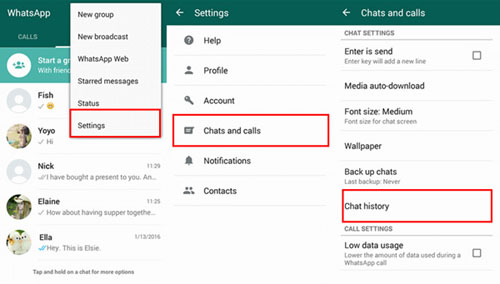
Advertencia: Los tres métodos de eliminación anteriores no borrarán el chat de WhatsApp de forma permanente, lo que significa que el historial de chat eliminado aún se puede recuperar fácilmente utilizando una herramienta especial de recuperación de datos. Si desea borrar permanentemente el chat de WhatsApp en el teléfono Android/Samsung, puede seguir leyendo la solución 4.
Solución 4. Borra permanentemente el chat de WhatsApp en Android/Samsung
En esta parte final, discutiremos cómo eliminar los chats de WhatsApp en Samsung Galaxy S9/S8/S7 o cualquier otro teléfono inteligente Android más allá de la recuperación. La herramienta que necesitas es Borrador de datos de Androidque es un programa efectivo para borrar los datos de WhatsApp de sus dispositivos Android de forma permanente y hacerlo irrecuperable. También puede usarlo para eliminar otros datos del dispositivo Android, como fotos, videos, contactos, mensajes de texto, etc. Proporcionará a los usuarios 3 niveles de borrado diferentes para borrar todo el contenido y configuración en su teléfono.
El software de borrador de datos de Android admite todos los populares teléfonos y tabletas Android como Samsung, LG, Sony, HTC, ZTE, Huawei, etc. Puede obtenerlo haciendo clic en los botones de descarga a continuación. Luego, siga los pasos para eliminar los chats de WhatsApp permanentemente utilizando el borrador de datos de Android.
Recommended Read: 5 Métodos Confiables para Respaldar el Historial de Chats de LINE en iPhone y Android
Paso 1. Inicie el borrador de datos de Android en su computadora
Descargue la última versión del software en su computadora, instale y inicie. Luego, conecte su teléfono Android a esta PC a través de un cable USB. Luego, el programa detectará el dispositivo conectado automáticamente.
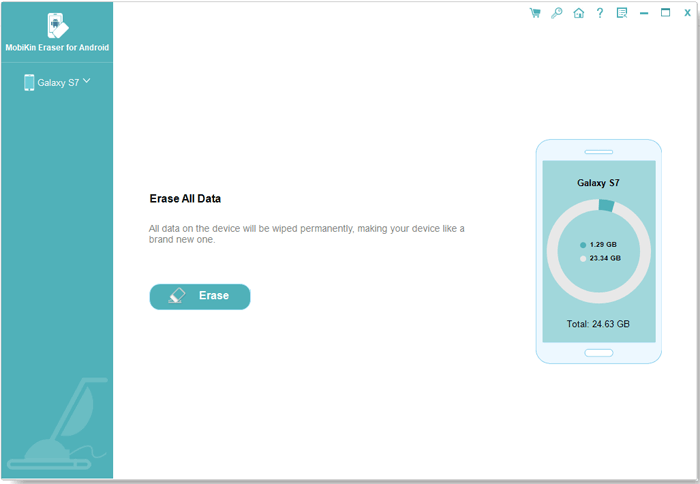
Paso 2. Seleccione el modo de borrado
Podrías hacer clic «Borrar todos los datos«Modo y elija»Borrar ahoraBotón para borrar todos los archivos de Android, incluidos los chats de WhatsApp.
Nota: Es posible que desee tomar una copia de seguridad de datos esenciales de su teléfono y luego optar por eliminar todos los datos del dispositivo de forma permanente.
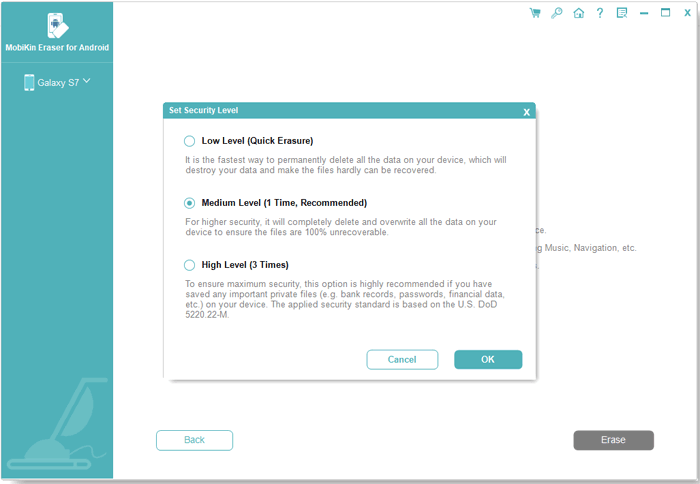
Paso 3. Empiece a eliminar el historial de chat de WhatsApp
Después de golpear el Borrar ahora botón, entonces debes escribir el «borrar«Para confirmar el proceso para eliminar todo en su teléfono Android.
Todo el historial de chat de WhatsApp se borrará de su dispositivo Android de forma permanente sin posibilidad de recuperación. Si está vendiendo o entregando su teléfono a cualquier otra persona, entonces Android Data Borrador es su mejor asistente para borrar los datos de su teléfono para proteger su información privada de la filtración.
